سكوترون
إلى
ملصق أصلي- 8 أكتوبر 2011
- 2 أغسطس 2014
سكوترون
إلى
ملصق أصلي- 8 أكتوبر 2011
- 7 أغسطس 2014
جنون 954
- 14 أكتوبر 2011
- أوهايو
- 7 أغسطس 2014
Dj64Mk7
- 15 سبتمبر 2013
- 7 أغسطس 2014
سكوترون
إلى
ملصق أصلي- 8 أكتوبر 2011
- 7 أغسطس 2014
قال madsci954: لقد واجهت هذه المشكلة في الإصدارات الحية من OSX و iOS من قبل. حاول تعطيل / تسجيل الخروج من iMessage على جميع أجهزتك. ثم أعد التمكين على جهاز iPhone الخاص بك وقم بإعداده بالطريقة التي تريدها. ثم انتقل إلى جهاز Mac الخاص بك.
سأعطي هذه لقطة وتحديث. شكرا.
Dj64Mk7
- 15 سبتمبر 2013
- 7 أغسطس 2014
قال madsci954: لقد واجهت هذه المشكلة في الإصدارات الحية من OSX و iOS من قبل. حاول تعطيل / تسجيل الخروج من iMessage على جميع أجهزتك. ثم أعد التمكين على جهاز iPhone الخاص بك وقم بإعداده بالطريقة التي تريدها. ثم انتقل إلى جهاز Mac الخاص بك.
شكرا. بالنسبة لي على الأقل ، عملت بشكل رائع مع كل من iMessage و FaceTime. ج
سكوترون
إلى
ملصق أصلي- 8 أكتوبر 2011
- 9 أغسطس 2014
Dj64Mk7
- 15 سبتمبر 2013
- 9 أغسطس 2014
قال سكوترون: لا يوجد حل هنا.
إذًا ، لم ينجح تسجيل الخروج / الدخول مرة أخرى من أجلك؟ ما هي الأجهزة التي تستخدمها ، وما إصدار (إصدارات) البرنامج؟ ج
سكوترون
إلى
ملصق أصلي- 8 أكتوبر 2011
- 9 أغسطس 2014
قال Dj64Mk7: إذن ، هل لم ينجح تسجيل الخروج / الدخول مرة أخرى؟ ما هي الأجهزة التي تستخدمها ، وما إصدار (إصدارات) البرنامج؟
لم يعمل. iOS 8 على iPhone 5 و Yosemite Public في منتصف 2011 Mac Air.
ولم أواجه أي مشاكل عندما كنت أستخدم مافريكس.
Dj64Mk7
- 15 سبتمبر 2013
- 9 أغسطس 2014
قال سكوترون: لم يعمل. iOS 8 على iPhone 5 و Yosemite Public في منتصف 2011 Mac Air.
ولم أواجه أي مشاكل عندما كنت أستخدم مافريكس.
هل يمكنك التقاط لقطة شاشة لجزء الحسابات؟ كمرجع ، تم إرفاق شاشة من الجزء الخاص بي.
تحرير: يرجى مراجعة مقالات قاعدة معارف Apple ، اربط رقم هاتفك ومعرف Apple لاستخدامه مع FaceTime و iMessage ، و استكشاف أخطاء FaceTime وتنشيط iMessage وإصلاحها .
المرفقات
- عرض عنصر الوسائط 'href =' tmp / attachments / screen-shot-2014-08-09-at-8-42-49-pm-png.484891 / '>
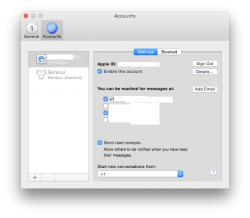 لقطة شاشة 2014-08-09 الساعة 8.42.49 مساءً.png'file-meta '> 71.9 كيلوبايت · المشاهدات: 1،442
لقطة شاشة 2014-08-09 الساعة 8.42.49 مساءً.png'file-meta '> 71.9 كيلوبايت · المشاهدات: 1،442
سكوترون
إلى
ملصق أصلي- 8 أكتوبر 2011
- 10 أغسطس 2014
قال Dj64Mk7: هل يمكنك التقاط لقطة شاشة لجزء الحسابات؟ كمرجع ، تم إرفاق شاشة من الجزء الخاص بي.
تحرير: يرجى مراجعة مقالات قاعدة معارف Apple ، اربط رقم هاتفك ومعرف Apple لاستخدامه مع FaceTime و iMessage ، و استكشاف أخطاء FaceTime وتنشيط iMessage وإصلاحها .
ها أنت ذا.
المرفقات
- عرض عنصر الوسائط 'href =' tmp / attachments / screen-shot-2014-08-10-at-8-50-11-am-png.484932 / '>
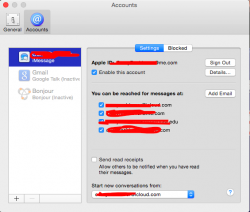 لقطة شاشة 2014-08-10 الساعة 8.50.11 صباحًا. png'file-meta '> 71.1 كيلوبايت · المشاهدات: 1،076
لقطة شاشة 2014-08-10 الساعة 8.50.11 صباحًا. png'file-meta '> 71.1 كيلوبايت · المشاهدات: 1،076
Dj64Mk7
- 15 سبتمبر 2013
- 10 أغسطس 2014
قال سكوترون: تفضل.
حسنا عظيم. أرى أن رقم هاتفك لا يظهر على الإطلاق. هل يمكنك التقاط شاشة من نفس جزء iOS الموجود في الإعدادات> الرسائل> إرسال واستقبال أيضًا؟ المنجم متصل ، كما كان من قبل.
المرفقات
- عرض عنصر الوسائط 'href =' tmp / attachments / img_0451-png.484974 / '>
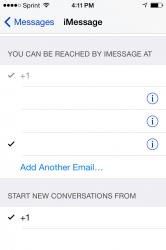 IMG_0451.png'file-meta '> 57.8 كيلوبايت · المشاهدات: 985
IMG_0451.png'file-meta '> 57.8 كيلوبايت · المشاهدات: 985
boston04 و 07
- 13 مايو 2008
- 22 سبتمبر 2014
جوكر 00
- 30 أبريل 2011
- 22 سبتمبر 2014
بالنسبة لي كان علي أن أعود إلى هاتفي.
الإعدادات -> الرسائل -> إرسال واستلام ، تأكد من وجود رسائل البريد الإلكتروني الخاصة بك أو قم بتسجيل الدخول. أو الخروج والداخل. ي
jkk5us
- 3 سبتمبر 2016
- 3 سبتمبر 2016
قال boston04and07: هل وجد أي شخص إصلاحًا لهذا؟ كنت أواجه نفس المشكلة مع FaceTime - تم تسجيل الدخول إلى حساب iCloud نفسه على جهاز iPhone و iPad الذي يعمل بنظام iOS 8 وجهاز Mac الذي يعمل بنظام Yosemite التجريبي العام. كان رقمي يظهر في iMessages على الثلاثة ، ولكن فقط على هاتفي لـ FaceTime - أظهر جهاز Mac و iPad عناوين البريد الإلكتروني فقط. كثيرًا ما أتلقى مكالمات FaceTime موجهة إلى رقم هاتفي ، لذا أردت إصلاح ذلك. من الغريب أن رقم iPhone الخاص بي كان يظهر في تفضيلات Facetime للاستمرارية.
1. في الإعدادات ، انتقل إلى الرسائل وقم بإيقاف تشغيل iMessage
2. في الإعدادات ، انتقل إلى FaceTime وأوقف تشغيله
3. في الإعدادات ، انتقل إلى iCloud وأوقف تشغيل النسخ الاحتياطي
4. في الإعدادات ، انتقل إلى iCloud وأوقف تشغيل iCloud Drive
5. في الإعدادات ، انتقل إلى iCloud وانتقل إلى الأسفل وقم بتسجيل الخروج وحدد Keep على iPhone الخاص بك
6. في الإعدادات ، انتقل إلى الهاتف وأدخل رقم هاتفك الأصلي مع الاحتفاظ بعلامة + و 1 في البداية
7. في الإعدادات ، قم بإيقاف تشغيل WiFi و Bluetooth
8. إذا كان لديك أجهزة أخرى سجلت الدخول إلى حساب iCloud الخاص بك ، كرر الإجراء السابق لكل جهاز.
9. أعد تشغيل الهاتف بالضغط على زر الطاقة والزر الرئيسي في نفس الوقت حتى يتم إيقاف تشغيله ، ثم أعد تشغيله.
10 بمجرد إعادة تشغيل الهاتف ، تحقق في 'إعدادات الهاتف' من أن رقمك الأصلي لا يزال موجودًا ، إذا لم يتم تغييره مرة أخرى.
11 في الإعدادات ، قم بتسجيل الدخول مرة أخرى إلى iCloud
12 في الإعدادات ، قم بتشغيل iMessages في الرسائل مرة أخرى وانتقل إلى إرسال واستلام وتأكد من التحقق من رقمك القديم وعدم تحديد الرقم المؤقت الجديد.
13 في الإعدادات ، أعد تشغيل Facteime وانتقل إلى إرسال واستلام وتأكد من التحقق من رقمك القديم وعدم تحديد الرقم المؤقت الجديد.
14. في الإعدادات ، انتقل إلى iCloud وتأكد من iCloud Drive والنسخ الاحتياطي ثم أعد تشغيله
15 في الإعدادات ، انتقل إلى Cellular ثم Cellular Data Options وقم بتشغيل Data Roaming
16. كرر الخطوات من 11 إلى 14 لأي أجهزة إضافية

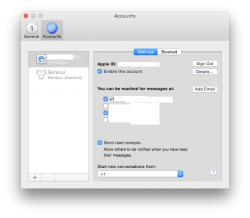
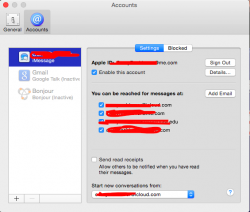
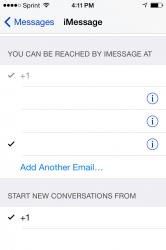
المشاركات الشعبية